需要从图片中复制文字该怎么办?用图片OCR识别文字神器!
要从图片中提取文字内容,但是一段段文字手打效率低又花时间,不如试试这款图片OCR小工具,通过识别技术,将图片上的文字识别并转化为可以复制和编辑的文字内容,识别效果好,还省时高效。
这款图片OCR小工具基于OCR技术,可以智能识别图片上的文字内容,并将文字保存成可编辑的文本文档,有效减少人工录入文字信息的任务量。识别准确率高、速度快,支持两种文本保存类型:txt或zip。
下面我们来说说使用这款图片OCR小工具怎么快速识别文字。
首先,在万彩办公大师官网(http://www.wofficebox.com/)下载万彩办公大师。
这是一款免费的办公必备小工具合集,提供60+个无任何广告及插件的小工具,无需安装,直接加载启动就可以操作,省去到处寻找工具、安装及卸载的时间成本。
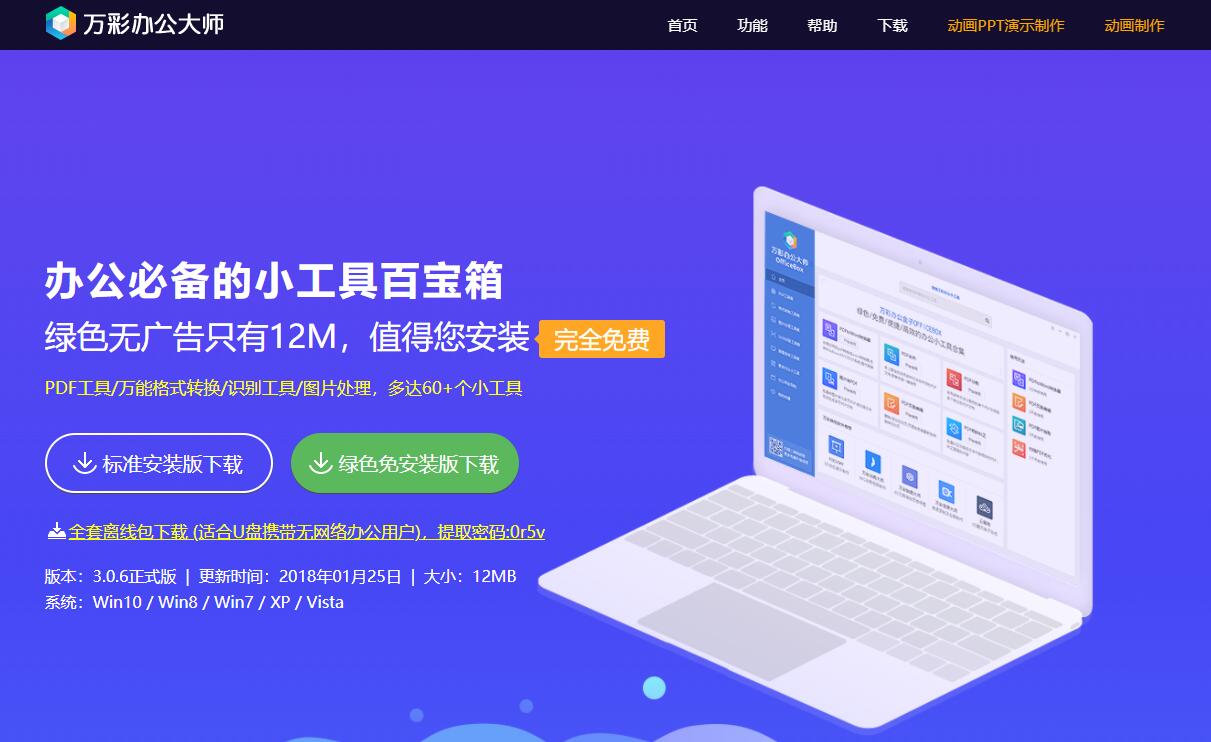
接着,打开万彩办公大师,在OCR识别工具集分类找到图片OCR小工具,点击【开始使用】按钮
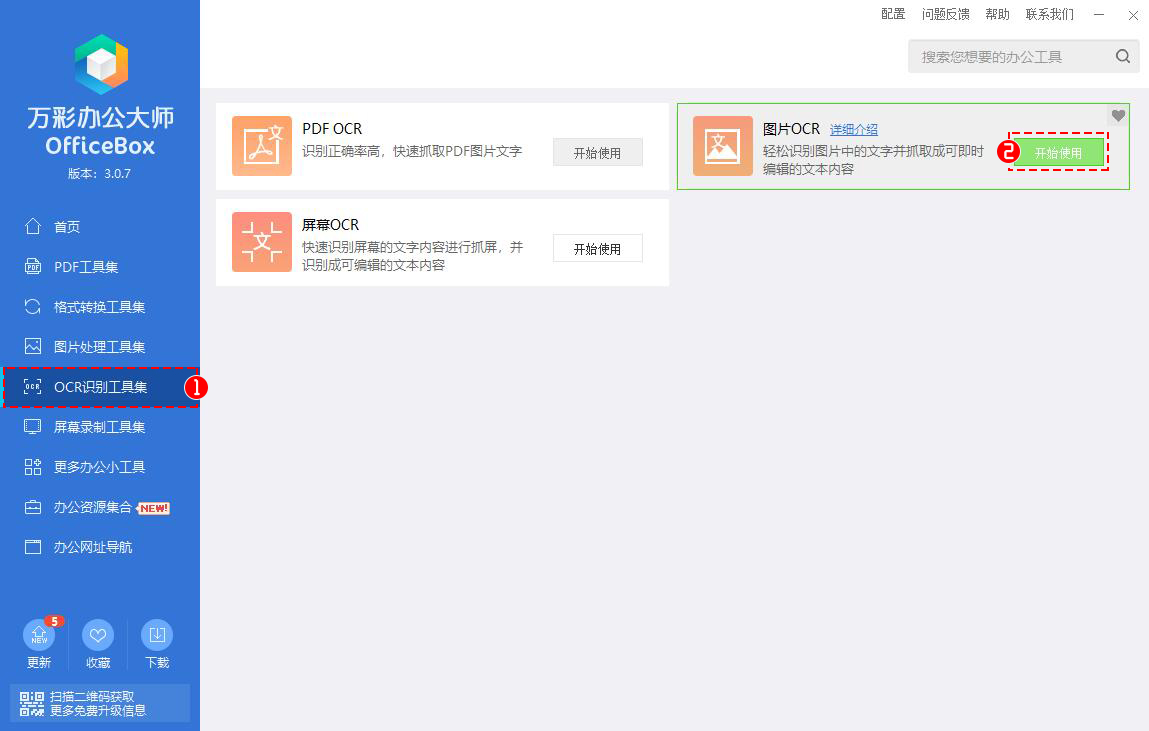
进入图片OCR小工具界面,点击【打开文件】或【扫】按钮,在弹出的窗口中添加需要进行OCR识别的图片,【打开】
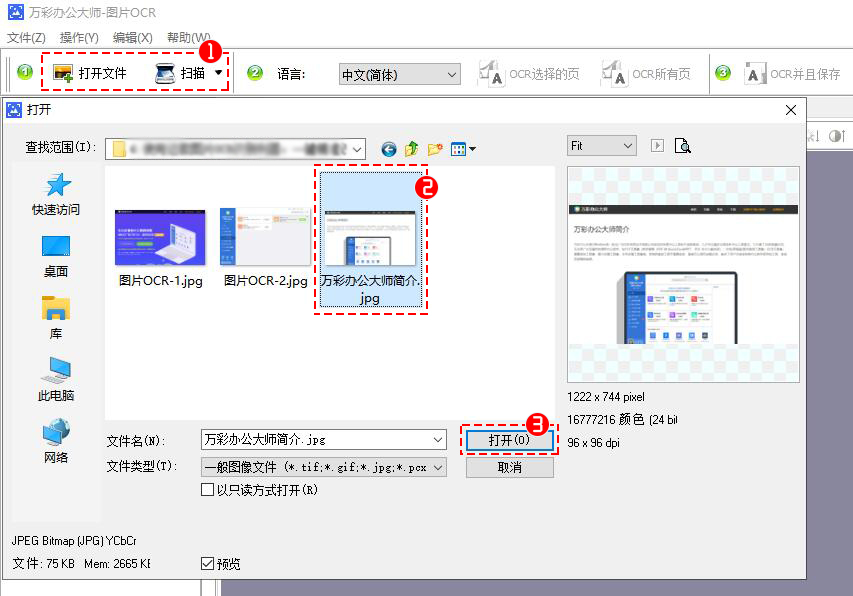
添加完图片后,工具界面中间显示图片大图,左侧显示图片缩略图,可对图片进行编辑和润色如缩放、翻转、裁剪、效果调节等,设置完毕后点击OCR的语言、选择OCR识别的页,开始OCR识别
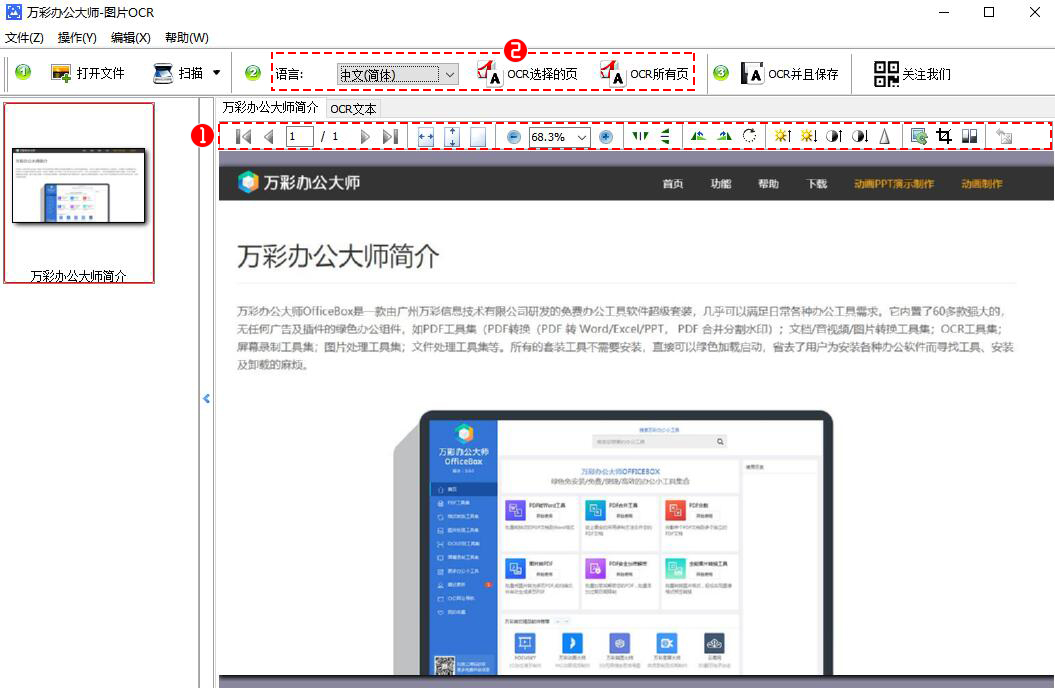
图片OCR识别出来的文字显示在【OCR文本】界面中,可以对识别出来的文字内容进行编辑,如文字大小设置、全选文本、剪切/复制/粘贴和保存文本
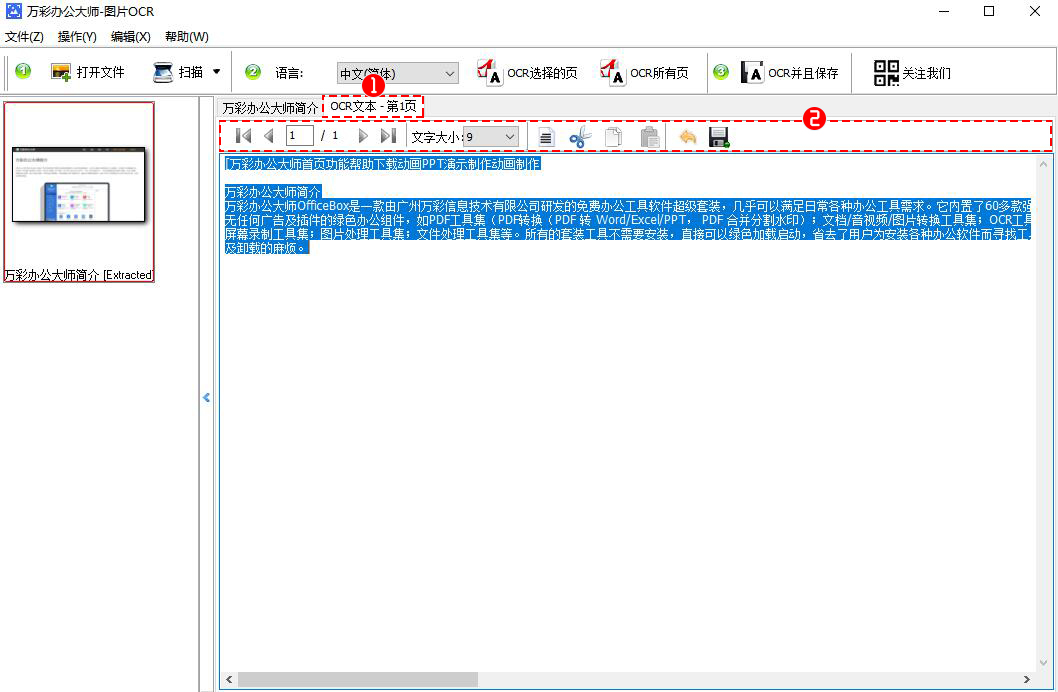
最后,点击【OCR并且保存】选项可直接识别图片中的文字,在弹窗中选择保存文本的类型、保存路径、页码范围,点击【保存】按钮即可保存文字内容到本地

到这里,图片OCR小工具就介绍完毕啦,简单三步就可以从图片中OCR识别出可编辑文本内容,操作简单,使用方便,免费且无需安装,快来试试吧!
